1. はじめに|WordPressでブログを始めよう!
「副業ブログを始めたいけど、WordPressの設定って難しそう…」
「どのサーバーを選べばいいの?」
「ブログを開設するのに何を準備すればいいの?」
こんな悩みを抱えていませんか?
実は、WordPressブログの開設はたった30分で完了します!
しかも、一度開設すれば、記事を書くだけで収益化を目指せる副業ブログがスタートできます。
しかし、多くの人がブログを始める前に**「どの手順で進めればいいのか分からずに挫折」** してしまうのも事実。
そこで本記事では、
✅ 初心者でも迷わず進められる「WordPressブログ開設の5ステップ」
✅ おすすめのサーバー・ドメイン取得方法
✅ WordPressの基本設定&記事投稿の方法
を分かりやすく解説していきます!
本記事を読みながら進めれば、あなたも30分でWordPressブログを立ち上げられます!
さっそく、WordPressブログの開設手順を見ていきましょう!
具体的なステップは以下の通りです。
🔹 WordPressブログ開設の全体ステップ(30分で完了)
WordPressブログの開設は、以下の 5ステップ で進めていきます。
📌 WordPressブログ開設の流れ
✅ ステップ①:レンタルサーバーを契約する(エックスサーバー・さくらインターネット・ロリポップなど)
✅ ステップ②:独自ドメインを取得する(ブログのURLを決める)
✅ ステップ③:WordPressをインストールする(簡単セットアップで管理画面を作成)
✅ ステップ④:WordPressの初期設定をする(テーマ・プラグイン・パーマリンク設定など)
✅ ステップ⑤:最初の記事を投稿する(記事を書いてブログ運営スタート)
🔹 この記事でわかること
✅ WordPressブログを始めるための準備
✅ サーバー&ドメインの取得方法
✅ WordPressのインストール&初期設定
✅ 最初の記事を投稿するまでの流れ
ブログ開設は意外と簡単!一緒に進めていきましょう!
2. WordPressブログを立ち上げるための準備|開設前に知っておくべきこと
WordPressブログをスムーズに開設し、運営をスタートするために、事前に知っておくべき基本的な知識 を解説します。
ブログ運営に必要な「サーバー」「ドメイン」「WordPressの仕組み」などを理解しておくと、開設作業がスムーズに進みます!
※既にご存知の方は読み飛ばしてOKです!
🔹 1. WordPressとは?無料ブログとの違い
WordPressは、世界中で最も使われている ブログ&サイト運営のための管理システム(CMS) です。
「無料ブログ」と異なり、自分のブログを自由にカスタマイズし、広告やアフィリエイトで収益化できる のが特徴です。
📌 WordPressと無料ブログ(アメブロ・はてなブログ)の違い
| WordPress(有料ブログ) | 無料ブログ(アメブロ・はてなブログなど) | |
|---|---|---|
| 費用 | 月1,000円前後(サーバー&ドメイン) | 無料 |
| 収益化の自由度 | 制限なし(広告・アフィリエイトOK) | 制限あり(広告掲載NGの場合も) |
| デザインの自由度 | 自由にカスタマイズ可能 | テンプレートのみ |
| SEO(検索エンジン対策) | 強い(検索流入が増えやすい) | 弱い(無料ブログ運営会社の影響を受ける) |
💡 副業ブログで収益を得るなら、WordPress一択!
無料ブログは運営側の規約変更でアカウント停止のリスクもあるため、本格的な運営には向きません。
🔹 2. レンタルサーバーとは?役割&選び方
レンタルサーバーは、ブログのデータ(記事・画像など)を保管する場所 です。
サーバーの性能が低いと、サイトの表示速度が遅くなったり、アクセスが集中したときにダウンするリスクがあります。
そのため、安定性・速度・サポートが充実しているレンタルサーバーを選ぶことが大切!
📌 おすすめのレンタルサーバー(初心者向け)
| サーバー名 | 特徴 | 月額料金(目安) |
|---|---|---|
| エックスサーバー | 国内人気No.1、高速&安定 | 990円~ |
| さくらのレンタルサーバ | コスパ◎、長年の実績あり | 524円~ |
| ロリポップ公式サイト | 最安プランあり、初心者向け | 220円~ |
※価格は2025年3月時点のものです
💡 おすすめの選び方
✅ 本格的にブログ運営 → エックスサーバー(安定&高速)
✅ コスパ重視 → さくらのレンタルサーバ(低価格&実績あり)
✅ 最安値で始めたい → ロリポップ!(とにかく低コスト)
🔹 3. 独自ドメインとは?選び方のコツ
独自ドメインは、ブログのURL(例:myblog.com) のことです。
「ブログの住所」のようなもので、世界に1つだけのオリジナルURLを作成できます。
📌 おすすめのドメインの選び方
✅ 「.com」「.net」などの一般的なドメインを選ぶ(信頼性が高い)
✅ 短くて覚えやすいドメインにする(例:myblog.com)
✅ ブログのテーマが分かるような名前にする(例:sidejobblog.com)
💡 エックスサーバーなどの「無料ドメインキャンペーン」を活用すると、コストを抑えられる!
🔹 4. WordPressのインストール方法(簡単セットアップ)
WordPressのインストールは、レンタルサーバーの**「簡単インストール」機能** を使えば、5分で完了 します!
📌 WordPressインストールの流れ(エックスサーバーの場合)
1️⃣ サーバーの「管理画面」にログイン
2️⃣ 「WordPressクイックスタート」を選択
3️⃣ サイト名(ブログタイトル)を入力
4️⃣ ユーザー名&パスワードを設定(WordPress管理画面のログイン情報)
5️⃣ インストール完了!(10分ほど待つ)
💡 「https://自分のドメイン.com」にアクセスできれば、ブログ開設成功! 🎉
🔹 5. WordPressのデザイン(テーマの選び方)
WordPressには、ブログのデザインを決める 「テーマ」 という仕組みがあります。
無料でも使えるテーマが多く、初心者でも簡単に見た目を整えられます!
📌 おすすめの無料&有料テーマ
| テーマ名 | 特徴 | 料金 |
|---|---|---|
| Cocoon(無料) | シンプル&SEO対策済み | 0円 |
| SWELL(有料) | デザイン性が高くカスタマイズ自由 | 17,600円 |
| JIN(有料) | 初心者向け・使いやすい | 14,800円 |
💡 最初は無料テーマ「Cocoon」でOK!後で有料テーマに変更も可能!
※価格は2025年3月時点のものです
※テーマを変更すると、サイトの見え方が変わるので要注意!
※見やすさや他サイトとの差別化を図るなら、有料テーマも◎
🔹 6. プラグインとは?ブログ運営に必要な機能を追加する方法
プラグインは、WordPressに「便利な機能」を追加する拡張ツール です。
例えば、SEO対策・セキュリティ強化・サイト高速化など、さまざまな機能を追加できます。
📌 おすすめのプラグイン(最初に入れるべきもの)
✅ SEO対策:「All in One SEO」 → Google検索で上位表示しやすくする
✅ セキュリティ:「SiteGuard WP Plugin」 → 不正ログインを防止
✅ サイト高速化:「WP Fastest Cache」 → ページの読み込み速度を向上
✅ 目次作成:「Table of Contents Plus」 → 記事内に目次を自動作成
💡 必要なプラグインを入れるだけで、ブログの機能が大幅UP!
WordPressブログ開設前に知っておくべきこと
✅ WordPressは「無料ブログ」よりも収益化・SEOに強く、副業ブログに最適!
✅ 開設には「レンタルサーバー」「独自ドメイン」「WordPressインストール」の3つが必要!
✅ デザインを整えるには「テーマ」+「プラグイン」を活用!
✅ 手順どおりに進めれば、30分でブログ開設が完了する!
次の章では、「ステップ①:レンタルサーバーの契約」 について詳しく解説していきます!
ステップ 1 :レンタルサーバーを契約する
WordPressでブログを運営するには、データを保存する「レンタルサーバー」 が必要です。
サーバーの性能が低いと、サイトの表示速度が遅くなったり、アクセスが集中したときにダウンするリスクがあります。
そのため、安定性・速度・サポートが充実しているレンタルサーバーを選ぶことが大切!
🔹 1. レンタルサーバーとは?役割と重要性
レンタルサーバーは、ブログのデータ(記事・画像など)を保存し、インターネット上に公開するための「土地」 のようなものです。
たとえば、WordPressが「家」、独自ドメインが「住所」だとすると、レンタルサーバーは「家を建てる土地」にあたります。
サーバーの選び方を間違えると…
✅ ページの表示速度が遅くなり、読者が離脱する
✅ サーバーが不安定で、サイトが頻繁にダウンする
✅ トラブル時のサポートが遅く、対応に時間がかかる
💡 高品質なサーバーを選べば、ブログ運営がスムーズ&安心!
🔹 2. おすすめのレンタルサーバー(初心者向け)
初心者向けのレンタルサーバーを、「安定性」「速度」「コスト」 の観点から比較しました!
| サーバー名 | 特徴 | 月額料金(目安) | 初心者向け |
|---|---|---|---|
| エックスサーバー | 国内人気No.1、高速&安定 | 990円~ | ◎ |
| さくらのレンタルサーバ | コスパ◎、長年の実績あり | 524円~ | 〇 |
| ロリポップ! | 最安プランあり、初心者向け | 220円~ | ◎ |
📌 どのサーバーを選べばいい?
✅ 本格的にブログ運営 → エックスサーバー(安定&高速)
✅ コスパ重視 → さくらのレンタルサーバ(低価格&実績あり)
✅ 最安値で始めたい → ロリポップ!(とにかく低コスト)
💡 収益化を目指すなら、サーバーは「安定性・速度」で選ぶのがポイント!
今回は、こちらのサイトでも使用しているエックスサーバで具体的な手順を解説します。
🔹 3. エックスサーバーでサーバー契約する手順(初心者向け)
エックスサーバーは、国内シェアNo.1のレンタルサーバーで、初心者でも簡単にWordPressをインストールできます!
契約時に 「WordPressクイックスタート」 を選べば、サーバー契約と同時にWordPressが自動でセットアップされます!
📌 手順(5分で完了!)
1️⃣ エックスサーバー にアクセスし、「お申し込み」をクリック
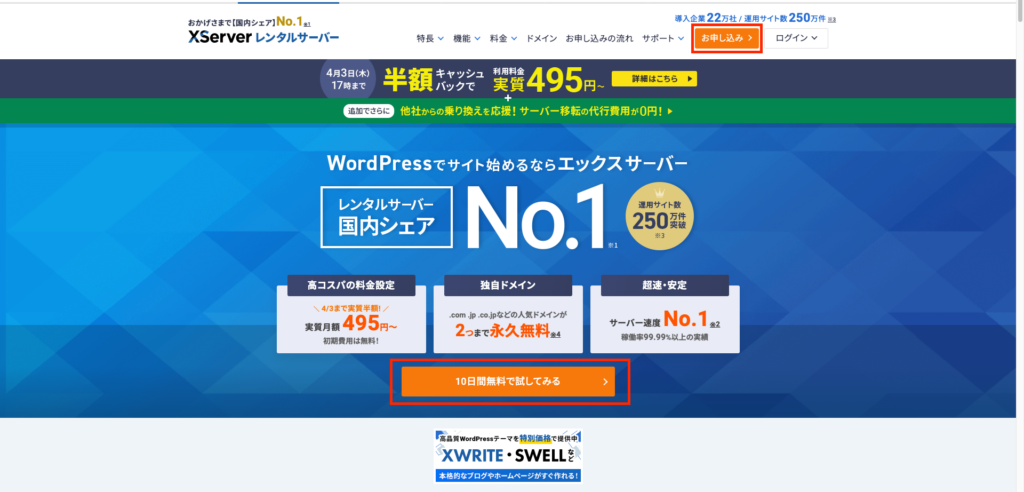
2️⃣ 「新規お申し込み」を選択
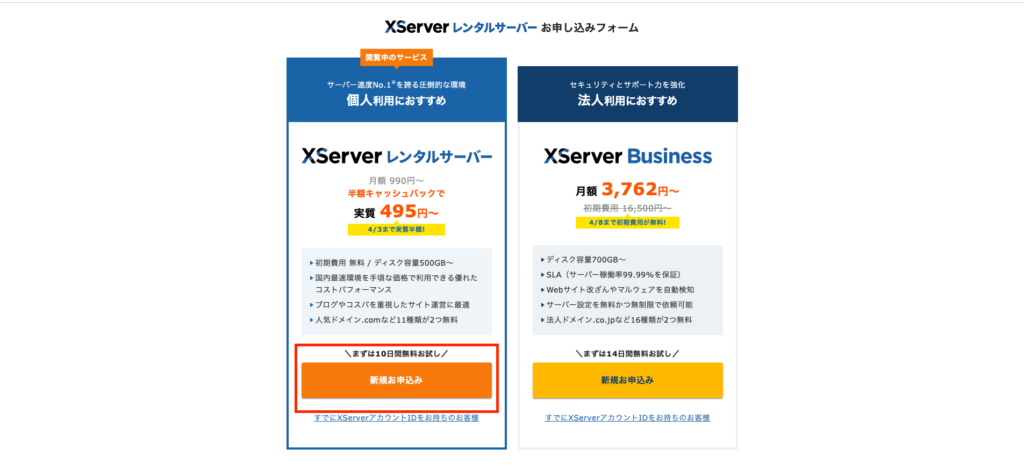
3️⃣ プランを選ぶ(「スタンダードプラン」がおすすめ)
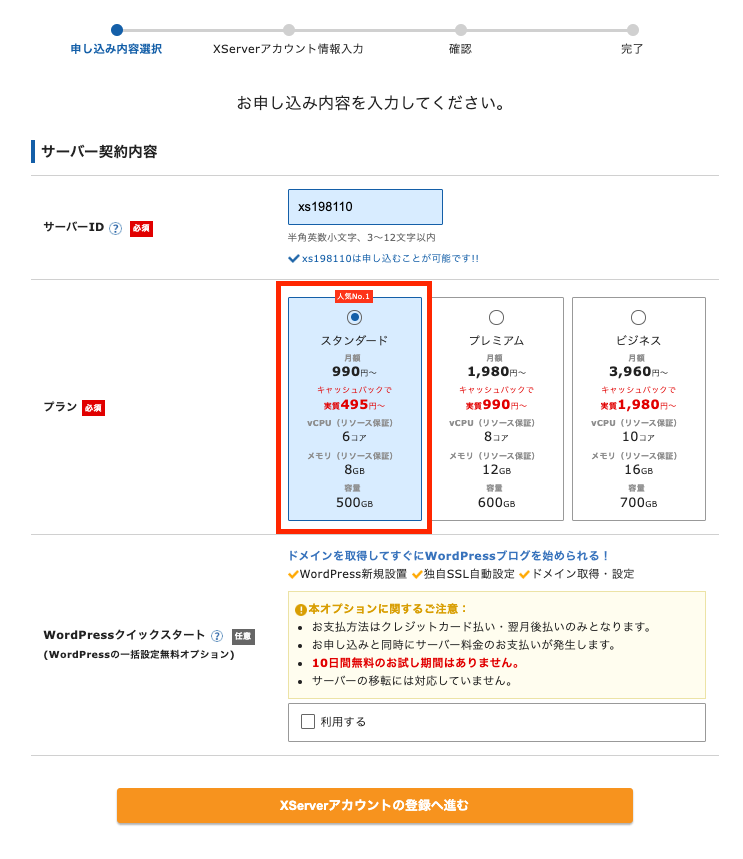
4️⃣ 「WordPressクイックスタート」を選択(自動でWordPressをインストール)
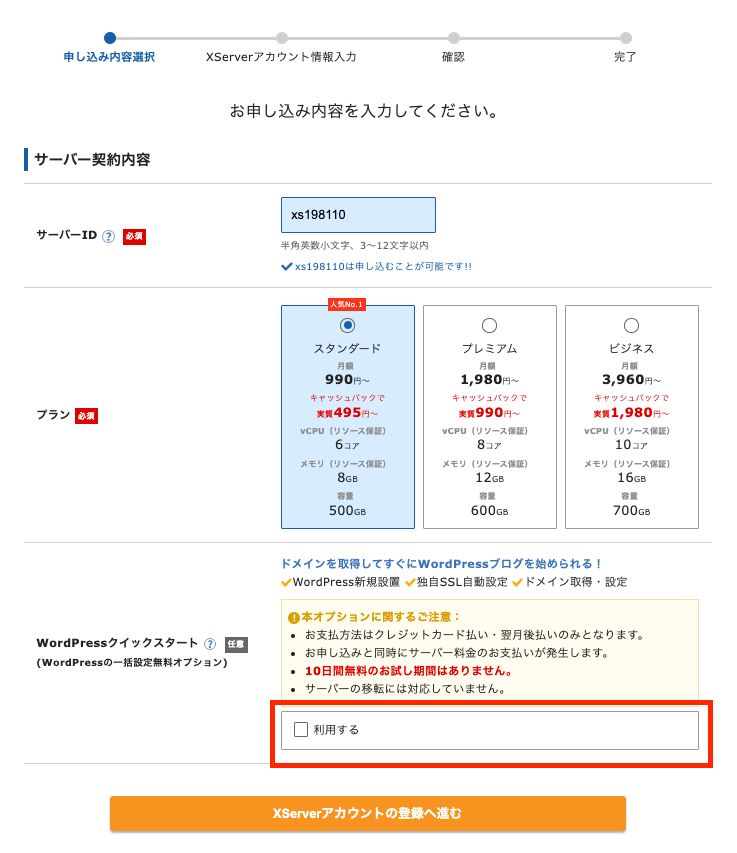
5️⃣ サーバの契約期間を決める
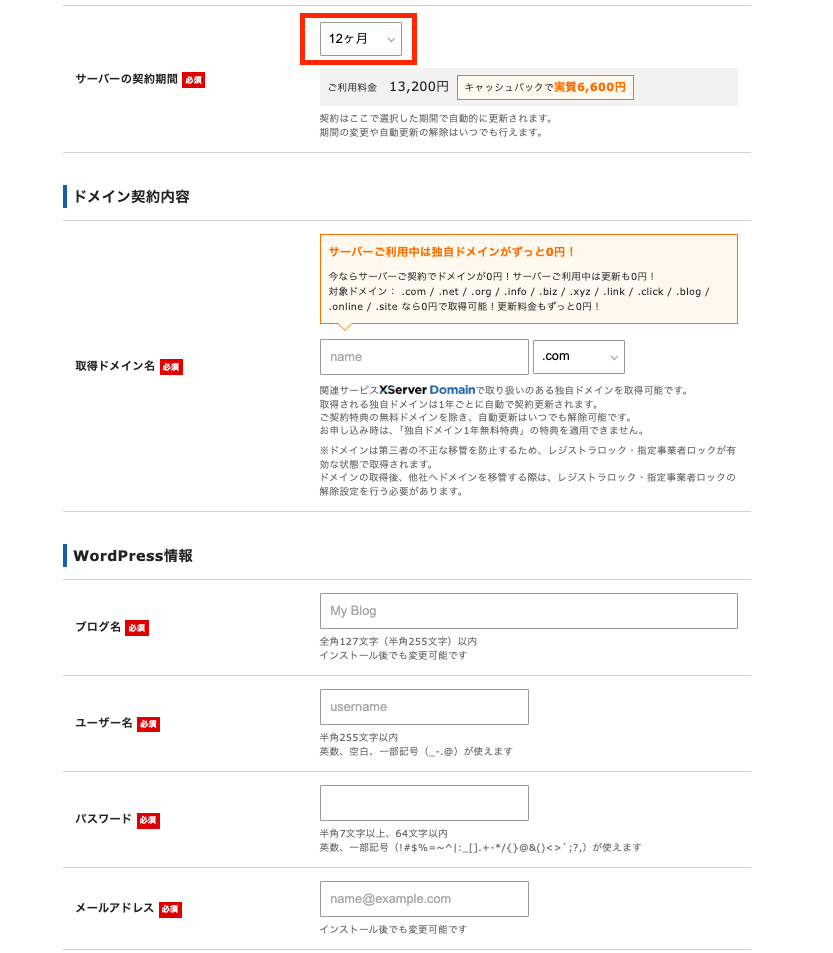
6️⃣ ブログのタイトル・ログイン情報を設定(後で変更可能)
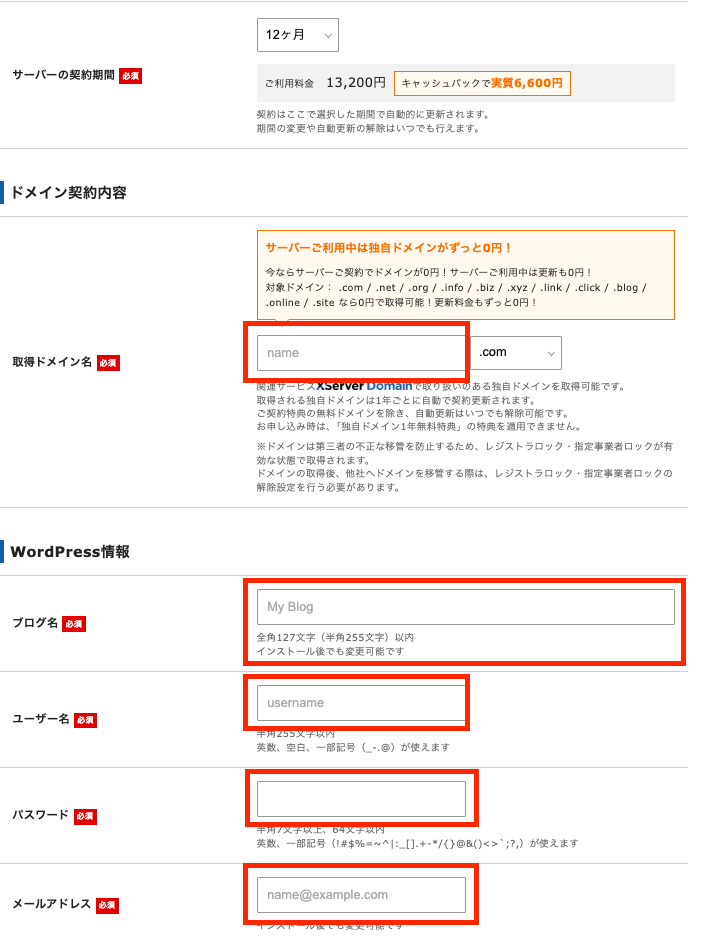
7️⃣ 使いたいWordPressを選び、契約完了!
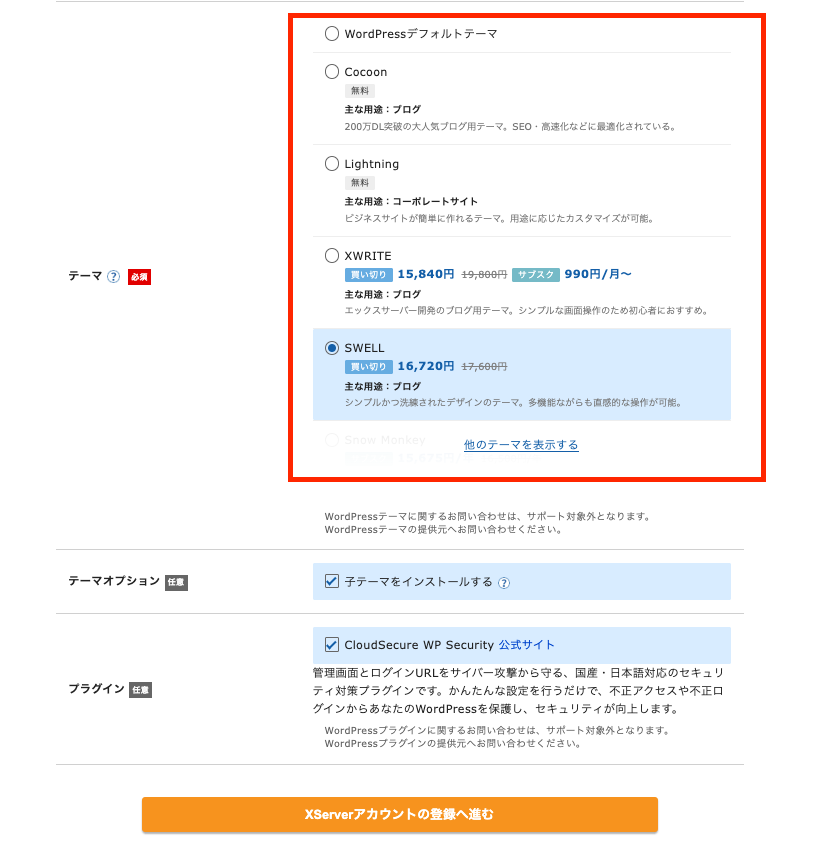
💡 エックスサーバーなら、契約と同時にWordPressを自動インストール可能!(初心者向け)
🔹 4. エックスサーバー契約時の選択ポイント
エックスサーバーを契約する際に、以下のポイントを押さえておくとスムーズです。
✅ プランは「スタンダード」がおすすめ!(コスパ◎、初心者向け)
✅ 「WordPressクイックスタート」を必ず選択!(手動インストール不要)
✅ 無料ドメインキャンペーンを活用するとお得!
✅ 契約期間は「12カ月以上」がおすすめ(長期割引あり)
💡 特に「WordPressクイックスタート」を選べば、手間なくブログを開設できるので必須!
レンタルサーバー契約はブログの第一歩!
✅ レンタルサーバーは「ブログの土地」!安定性・速度が重要!
✅ おすすめは「エックスサーバー」「さくらのレンタルサーバ」「ロリポップ!」
✅ サーバー契約時に「WordPressクイックスタート」を選べば、すぐにブログが開設できる!
✅ 手順どおりに進めれば、5~10分でサーバー契約が完了!
次の章では、「ステップ 2:独自ドメインの取得」 について詳しく解説していきます!
※エックスサーバで取得する場合はスキップしてOK!








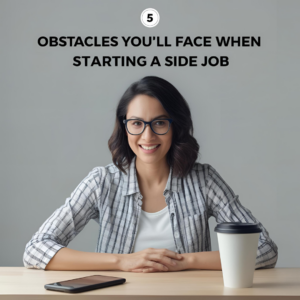


コメント